Cómo recibir alertas para dormir según cuándo necesitas despertarte

Cómo recibir alertas para dormir según cuándo necesitas despertarte
La aplicación Fotos en Windows 10 no es solo un visor de fotos. Puede editar fotos y también se puede usar para crear videos básicos. No utilizará la aplicación para la edición de video profesional, pero para ediciones de video básicas como recortar, agregar o eliminar audio o comprimir el video, hará el trabajo.
La aplicación Fotos tiene un editor de video básico, pero tiene dificultades para funcionar si el video es demasiado largo, ha realizado demasiadas ediciones o si su sistema es lento / viejo.
Arreglar la exportación de video de la aplicación Microsoft Photos atascada
Cuando haya editado un video en la aplicación Fotos, debe guardar el video, es decir, exportarlo. Cuando lo exporta, se tarda un poco en guardar el archivo; sin embargo, también puede atascarse en el paso de exportación. Esto es lo que puede hacer para solucionar el problema.
1. Espere un momento
Si su sistema es antiguo o usa un disco duro en lugar de un SSD , la aplicación Fotos puede tardar mucho más en exportar el video. De ninguna manera es una aplicación optimizada que se ejecutará bien en hardware antiguo o si otras aplicaciones están utilizando recursos del sistema. Es una aplicación lenta, así que dale más tiempo que si fuera una aplicación más eficiente.
2. Cerrar y volver a abrir Fotos
Fotos le permitirá guardar su trabajo en progreso como un proyecto, así que guarde el proyecto y luego intente cerrar y volver a abrir la aplicación Fotos.
3. Desinstale y vuelva a instalar Fotos
La aplicación Fotos puede tener problemas. No es una aplicación principal en Windows 10, por lo que puede solucionar problemas desinstalando y reinstalando la aplicación.
get-appxpackage * Microsoft.Windows.Photos * | remove-appxpackage
4. Restablecer y reparar fotos
Intente restablecer la aplicación Fotos si aún no exporta el video.
5. Solucionador de problemas de la aplicación de Microsoft
Las aplicaciones de valores de Microsoft tienden a tener problemas, especialmente después de una importante actualización de funciones de Windows 10 . Para solucionar estos problemas, Windows 10 tiene un solucionador de problemas integrado.
6. Prueba una aplicación diferente
Es posible que la aplicación Fotos no sea capaz de manejar el proyecto que está intentando exportar. La aplicación solo proporciona edición básica, pero demasiados clips o ediciones pueden eventualmente significar que el proyecto es demasiado para que la aplicación lo maneje.
Si está buscando una alternativa gratuita, puede comenzar con Movie Maker . Es una aplicación descontinuada pero funciona mucho mejor que Fotos.
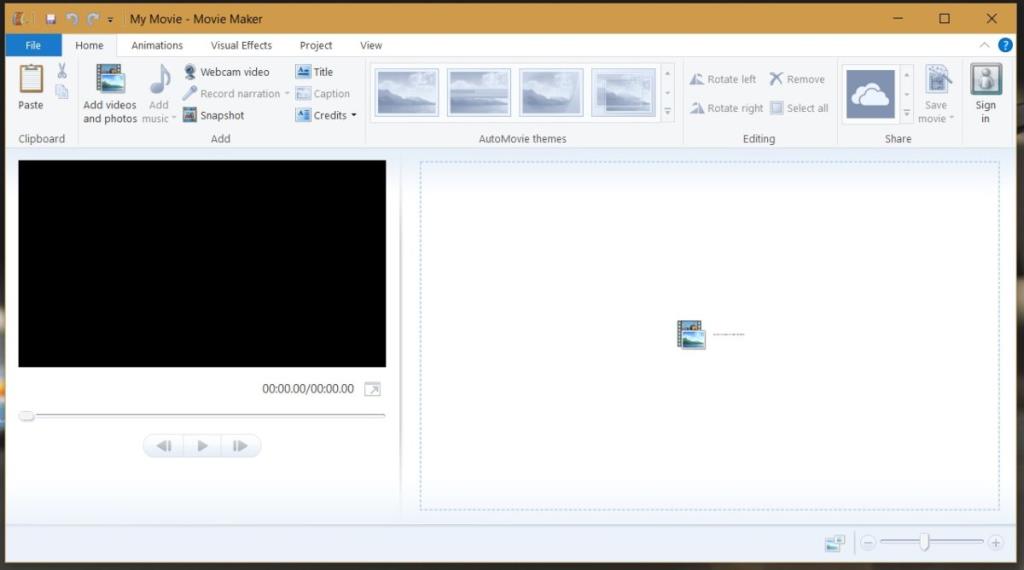
Para una herramienta más avanzada, pruebe Lightworks .
Conclusión
El editor de video de la aplicación Fotos está disponible de inmediato y eso es lo que más le encanta. Si necesita editar videos con regularidad, probablemente sea una buena idea obtener una mejor herramienta. Para la edición de video ocasional que no le permitirá crear grandes proyectos, la aplicación Fotos lo hará.
Cómo recibir alertas para dormir según cuándo necesitas despertarte
Cómo apagar la computadora desde el teléfono
Windows Update funciona básicamente en conjunto con el registro y diferentes archivos DLL, OCX y AX. En caso de que estos archivos se corrompieran, la mayoría de las funciones de...
Últimamente, aparecen como hongos nuevos paquetes de protección del sistema, y todos ellos ofrecen una nueva solución de detección de spam y antivirus, y si tienes suerte...
Aprende a activar el Bluetooth en Windows 10/11. El Bluetooth debe estar activado para que tus dispositivos Bluetooth funcionen correctamente. ¡No te preocupes, es muy fácil!
Anteriormente, revisamos NitroPDF, un buen lector de PDF que también permite al usuario convertir documentos en archivos PDF con opciones como fusionar y dividir el PDF.
¿Alguna vez has recibido un documento o archivo de texto con caracteres redundantes? ¿El texto contiene muchos asteriscos, guiones, espacios vacíos, etc.?
Tanta gente me ha preguntado sobre el pequeño ícono rectangular de Google al lado del Orbe de Inicio de Windows 7 en mi barra de tareas que finalmente decidí publicar esto.
uTorrent es, sin duda, el cliente de escritorio más popular para descargar torrents. Aunque funciona a la perfección en Windows 7, algunas personas tienen...
Todos necesitamos tomar descansos frecuentes mientras trabajamos con una computadora; al no tomar descansos existe una gran posibilidad de que sus ojos se salgan (bueno, no salten).







